一、Go语言下载
go语言官方下载地址: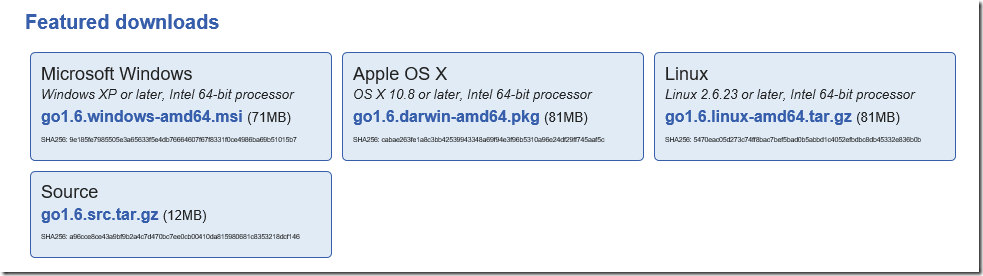
找到适合你系统的版本下载,本人下载的是windows msi版本。也可以下载Source自己更深层次研究go语言
二、GO语言安装
下载完成之后,双击go1.6.windows-amd64.msi进行安装。
如果安装过程出现以下提示:
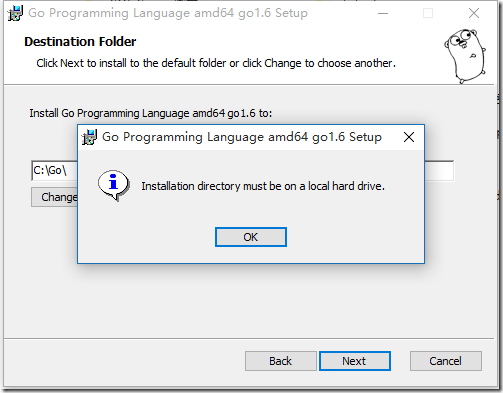
以管理员的身份运行cmd,找到go1.6.windows-amd64.msi所在的目录,并输入msiexec /i go1.6.windows-amd64.msi如下图(放在D盘根目录):
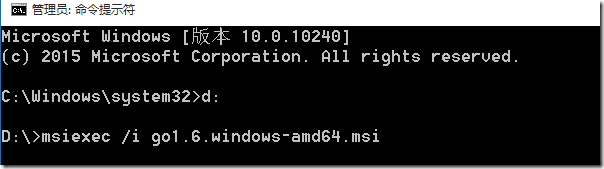
步骤一:双击运行安装程序
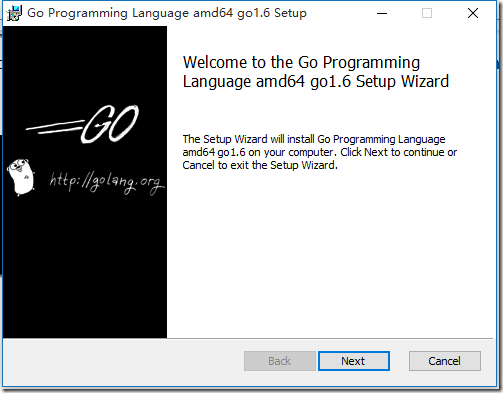
步骤二:点击Next,出现License
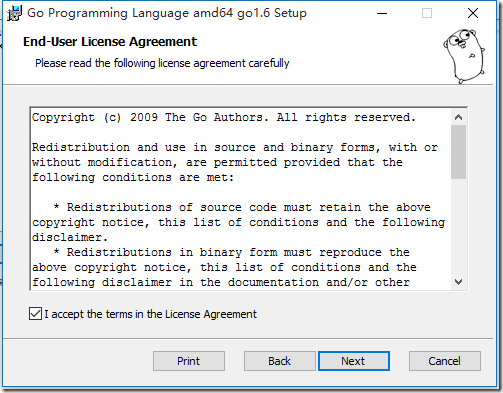
选择I accept the terms in the License Agreeement。
步骤三:点击Next,选择安装路径
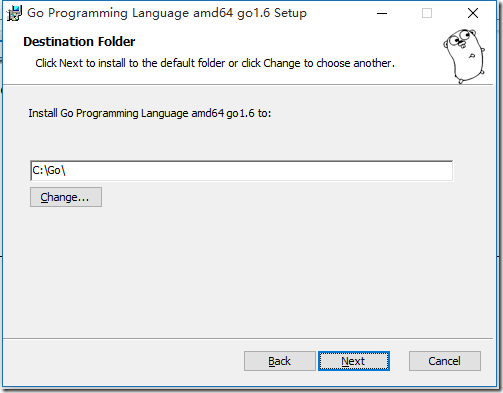
默认C:\Go\
步骤四:点击Next进行安装
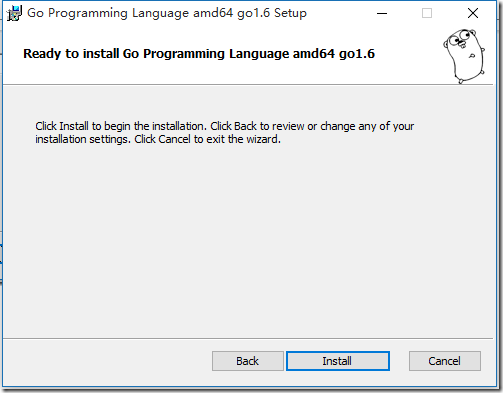
点击Install按钮进行安装
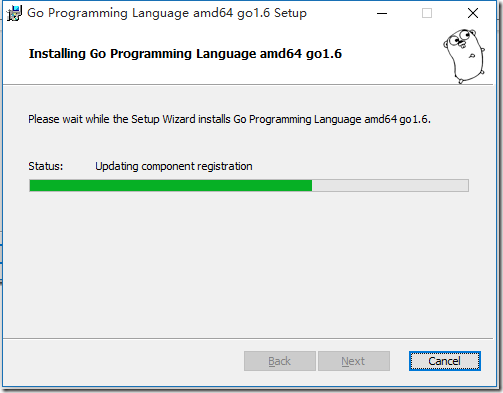
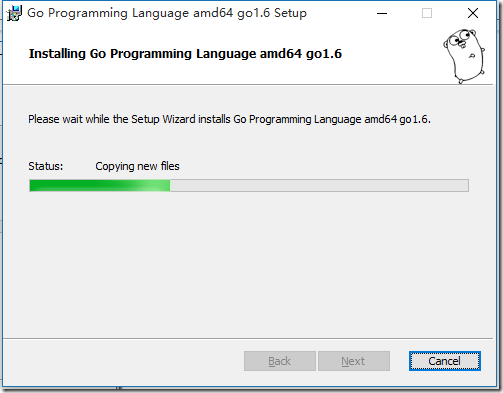
步骤五:耐心等待,直到以下界面
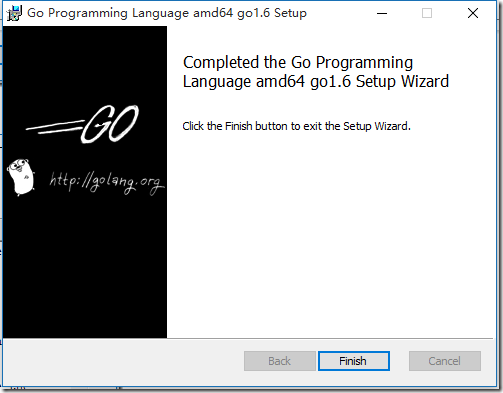
点击Finish完成安装。
三、安装后目录说明
Go语言安装之后,C:\Go目录下一共有9个目录与9个文件,如下图:
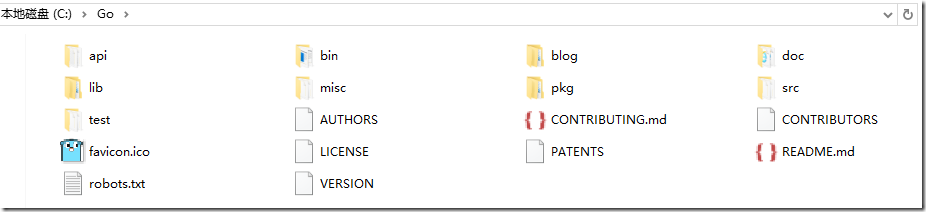
api — 目录,包含所有API列表,方便IDE使用
bin— 目录,存放编译后的可执行文件
blog— 目录,
doc— 目录,帮助文档
lib— 目录,
misc— 目录,
pkg— 目录,存放编译后的包文件。pkg中的文件是Go编译生成的
src— 目录,存放项目源文件
注:一般,bin和pkg目录可以不创建,go命令会自动创建(如 go install),只需要创建src目录即可。
Authors— 文件,作者列表,用记事本打开
CONTRIBUTING.md— 文件,
CONTRIBUTORS— 文件,
favicon.ico— 文件,
LICENSE— 文件,license,用记事本打开
PATENTS— 文件,
README.md— 文件,
robots.txt— 文件,使用robots.txt阻止对网址的访问,详情查看https://support.google.com/webmasters/answer/6062608?hl=zh-Hans
VERSION— 文件,版本信息,用记事本打开
查询版本号

四、第一个go的hello world代码
package main
import (
"fmt"
)
func main() {
fmt.Println("hello, world")
}
